Uwaga
Dostęp do tej strony wymaga autoryzacji. Może spróbować zalogować się lub zmienić katalogi.
Dostęp do tej strony wymaga autoryzacji. Możesz spróbować zmienić katalogi.
Skorzystaj z poniższych informacji i przykładów, aby uzyskać bardziej zaawansowaną wiedzę na temat licencjonowania opartego na grupach w usłudze Microsoft Entra ID, części firmy Microsoft Entra.
Ważny
Przypisania licencji użytkowników i grup są zarządzane za pośrednictwem Centrum administracyjnego platformy Microsoft 365. Aby uzyskać więcej informacji na temat przypisywania lub anulowania przypisywania licencji do użytkowników i grup, zobacz ten artykuł: Przypisywanie lub anulowanie przypisywania licencji dla użytkowników w centrum administracyjnym platformy Microsoft 365
Lokalizacja użycia
Niektóre usługi firmy Microsoft nie są dostępne we wszystkich lokalizacjach. W przypadku przypisania licencji grupy wszyscy użytkownicy bez określonej lokalizacji użycia dziedziczą lokalizację katalogu. Jeśli masz użytkowników w wielu lokalizacjach, przed dodaniem użytkowników do grup z licencjami upewnij się, że są one poprawnie odzwierciedlane w zasobach użytkowników. Przed przypisaniem licencji do użytkownika administrator powinien określić właściwość Lokalizacja użycia dla użytkownika.
Zaloguj się do centrum administracyjnego firmy Microsoft Entra co najmniej jako administrator grup.
Wybierz Microsoft Entra ID.
Przejdź do pozycji Użytkownicy>Wszyscy użytkownicy i wybierz użytkownika.
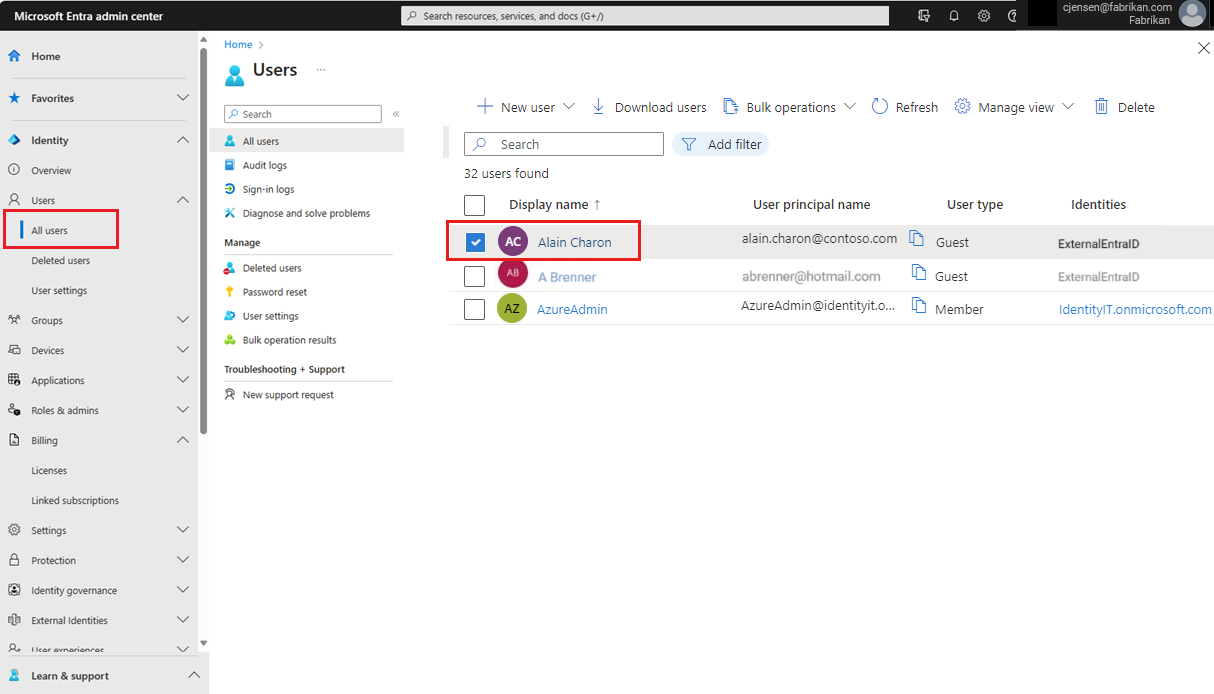
Wybierz pozycję Edytuj właściwości.
Wybierz kartę Ustawienia i wprowadź lokalizację dla użytkownika.
Wybierz przycisk zapisywania.
Uwaga
Przypisanie licencji grupy nigdy nie modyfikuje istniejącej wartości lokalizacji użycia dla użytkownika. Zalecamy, aby zawsze ustawiać lokalizację używania w ramach procesu tworzenia użytkownika w usłudze Microsoft Entra ID (na przykład za pośrednictwem konfiguracji programu Microsoft Entra Connect). Wykonanie takiego procesu gwarantuje, że wynik przypisania licencji jest zawsze poprawny, a użytkownicy nie otrzymują usług w lokalizacjach, które nie są dozwolone.
Używanie licencjonowania opartego na grupach z dynamicznymi grupami członkostwa
Licencjonowanie oparte na grupach można używać z dowolną grupą zabezpieczeń, w tym dynamicznymi grupami członkostwa. Reguły dla dynamicznych grup członkostwa są uruchamiane względem atrybutów zasobów użytkownika, aby automatycznie dodawać i usuwać członków. Atrybutami mogą być dział, stanowisko, lokalizacja pracy lub inny atrybut niestandardowy. Każdej grupie przypisane są licencje, które członkowie mają otrzymywać. Jeśli atrybut ulegnie zmianie, członek opuści grupę, a licencje zostaną usunięte.
Atrybut można przypisać lokalnie i zsynchronizować z identyfikatorem Entra firmy Microsoft lub zarządzać atrybutem bezpośrednio w chmurze.
Ostrzeżenie
Należy zachować ostrożność podczas modyfikowania reguły członkostwa istniejącej grupy. Gdy reguła zostanie zmieniona, członkostwo grupy zostanie ponownie ocenione. Użytkownicy, którzy nie są już zgodni z nową regułą, są usuwani (użytkownicy, którzy nadal pasują do nowej reguły, nie mają wpływu na ten proces). Ci użytkownicy mają usunięte licencje podczas procesu, co może spowodować utratę usługi lub w niektórych przypadkach utratę danych.
Jeśli masz dużą grupę dynamiczną, od której zależy przypisanie licencji, rozważ zweryfikowanie wszelkich istotnych zmian w mniejszej grupie testowej przed zastosowaniem ich do głównej grupy. Jeśli podczas testu wystąpią błędy, zobacz Rozwiązywanie problemów z licencją grup.
Wiele grup i wiele licencji
Użytkownik może być członkiem wielu grup z licencjami. Oto kilka kwestii do rozważenia:
Wiele licencji dla tego samego produktu może się nakładać i powoduje, że wszystkie włączone usługi są stosowane do użytkownika. Przykładem może być to, że M365-P1 zawiera podstawowe usługi do wdrożenia dla wszystkich użytkowników, a M365-P2 zawiera usługi P2 do wdrożenia tylko dla niektórych użytkowników. Możesz dodać użytkownika do jednej lub obu grup i użyć tylko jednej licencji dla produktu.
Wybierz licencję, aby wyświetlić więcej szczegółów, takich jak informacje o usługach aktywowanych dla użytkownika przez przypisanie licencji grupy.
Licencje bezpośrednie współistnieją z licencjami grup
Gdy użytkownik dziedziczy licencję z grupy, nie można bezpośrednio usunąć ani zmodyfikować tej licencji we właściwościach użytkownika. Możesz zmienić przypisanie licencji tylko w grupie, a zmiany są następnie propagowane do wszystkich członków grupy. Jeśli musisz przypisać inne funkcje użytkownikowi, który ma licencję dzięki przypisaniu grupowemu, musisz utworzyć inną grupę do przypisania tych funkcji użytkownikowi.
W przypadku korzystania z licencjonowania opartego na grupach należy wziąć pod uwagę następujące scenariusze:
- Członkowie grupy dziedziczą licencje przypisane do grupy.
- Opcje licencji dla licencji opartych na grupach muszą zostać zmienione na poziomie grupy.
- Jeśli do użytkownika należy przypisać różne opcje licencji, utwórz nową grupę, przypisz licencję do grupy, a następnie dodaj użytkownika do tej grupy.
- Użytkownicy nadal używają tylko jednej licencji produktu, jeśli różne opcje licencji dla tego produktu są używane w różnych licencjach opartych na grupach.
W przypadku używania przypisania bezpośredniego dozwolone są następujące operacje:
- Licencje, które nie zostały jeszcze przypisane za pośrednictwem licencjonowania opartego na grupach, można zmienić dla pojedynczego użytkownika.
- Inne usługi można włączyć w ramach licencji przypisanej bezpośrednio.
- Licencje przypisane bezpośrednio można usunąć i nie mają wpływu na dziedziczone licencje użytkownika.
Zarządzanie nowymi usługami dodanymi do produktów
Gdy firma Microsoft dodaje nową usługę do planu licencji produktu, jest ona domyślnie włączona we wszystkich grupach używanych do przypisywania licencji produktu. Użytkownicy w organizacji, którzy subskrybują powiadomienia o zmianach produktów, otrzymują wiadomości e-mail z wyprzedzeniem, informujące o nadchodzących dodaniach usług.
Jako administrator możesz przejrzeć wszystkie grupy objęte zmianą i podjąć działania, takie jak wyłączenie nowej usługi w każdej grupie. Jeśli na przykład utworzono grupy przeznaczone tylko dla określonych usług do wdrożenia, możesz ponownie przejrzeć te grupy i upewnić się, że wszystkie nowo dodane usługi są wyłączone.
Oto przykład tego, jak może wyglądać ten proces:
Pierwotnie do kilku grup przypisano produkt Microsoft 365 E5 . Jedna z tych grup, o nazwie Microsoft 365 E5 - Exchange only, została zaprojektowana, aby umożliwić jedynie usługę Exchange Online (Plan 2) dla jej członków.
Otrzymano powiadomienie od firmy Microsoft, że produkt E5 jest rozszerzany o nową usługę — Microsoft Stream. Gdy usługa stanie się dostępna w organizacji, możesz wykonać następujące kroki:
-
- Zaloguj się do centrum administracyjnego usługi Microsoft Entra
Wybierz Microsoft Entra ID.
Wybierz pozycję Rozliczenia>Licencje>Wszystkie produkty i wybierz produkt Microsoft 365 Enterprise E5, a następnie wybierz Grupy licencjonowane, aby wyświetlić listę wszystkich grup z tym produktem.
Wybierz grupę, którą chcesz przejrzeć (w tym przypadku Microsoft 365 E5 - tylko Exchange). Otwiera się karta Licencje. Wybierz licencję E5, aby wyświetlić wszystkie włączone usługi.

Jeśli chcesz wyłączyć nową usługę w tej grupie, wybierz przełącznik Włącz/Wyłącz obok usługi, a następnie wybierz przycisk Zapisz , aby potwierdzić zmianę. Microsoft Entra ID teraz przetwarza wszystkich użytkowników w grupie w celu zastosowania zmiany; wszyscy nowi użytkownicy dodani do grupy nie będą mieć włączonej usługi Microsoft Stream.
Uwaga
Użytkownicy mogą nadal mieć włączoną usługę za sprawą przypisania innej licencji (grupy, do której należą, lub bezpośredniego przypisania licencji).
W razie potrzeby wykonaj te same kroki dla innych grup z przypisanym produktem.
Wyświetlanie dziedziczych i bezpośrednich przypisań licencji przy użyciu programu PowerShell
Możesz użyć skryptu programu PowerShell, aby sprawdzić, czy użytkownicy mają przypisaną licencję bezpośrednio lub odziedziczoną z grupy.
Uruchom polecenie cmdlet,
Connect-MgGraph -Scopes "Organization.Read.All"aby uwierzytelnić się i nawiązać połączenie z organizacją przy użyciu programu Microsoft Graph.Get-MgSubscribedSku -All | Select-Object skuid -ExpandProperty serviceplans | select serviceplanid, serviceplannameMoże służyć do odnajdywania wszystkich aprowizowanych licencji produktów w organizacji Firmy Microsoft Entra.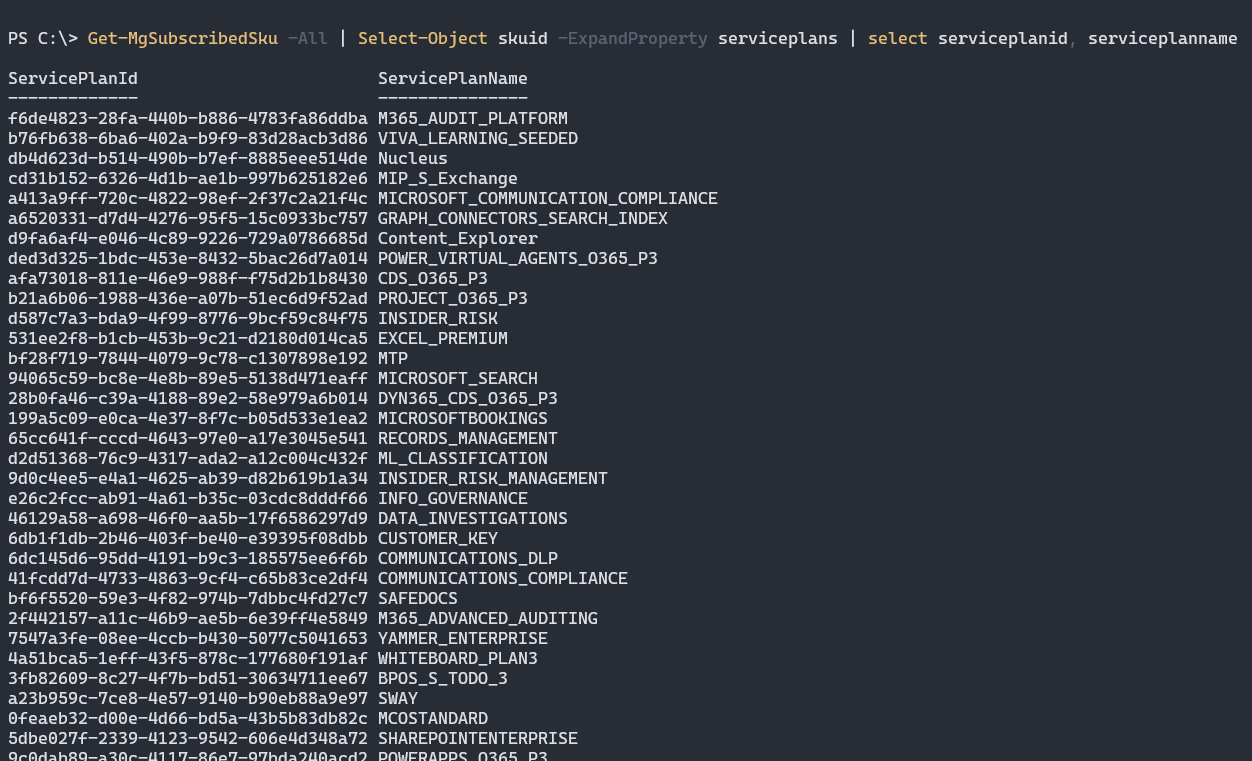
Użyj wartości ServicePlanId dla licencji, którą jesteś zainteresowany, wraz z tym skryptem programu PowerShell. Lista zawiera użytkowników, którzy mają tę licencję, oraz informacje o sposobie przypisywania licencji.
Użyj dzienników audytu, aby monitorować aktywność licencjonowania opartego na grupach
Dzienniki inspekcji firmy Microsoft Entra umożliwiają wyświetlanie wszystkich działań związanych z licencjonowaniem opartym na grupach, w tym:
- kto zmienił licencje dla grup
- kiedy system zaczął przetwarzać zmianę licencji grupy oraz kiedy zakończyło
- jakie zmiany licencji zostały wprowadzone dla użytkownika w wyniku przypisania licencji grupy.
Dzienniki inspekcji związane z licencjonowaniem opartym na grupach można uzyskać z dzienników inspekcji w obszarach Grupy lub Licencjonowanie w Microsoft Entra ID, albo użyć następujących kombinacji filtrów z głównych dzienników inspekcji:
- Usługa: katalog podstawowy
- Kategoria: GroupManagement lub UserManagement
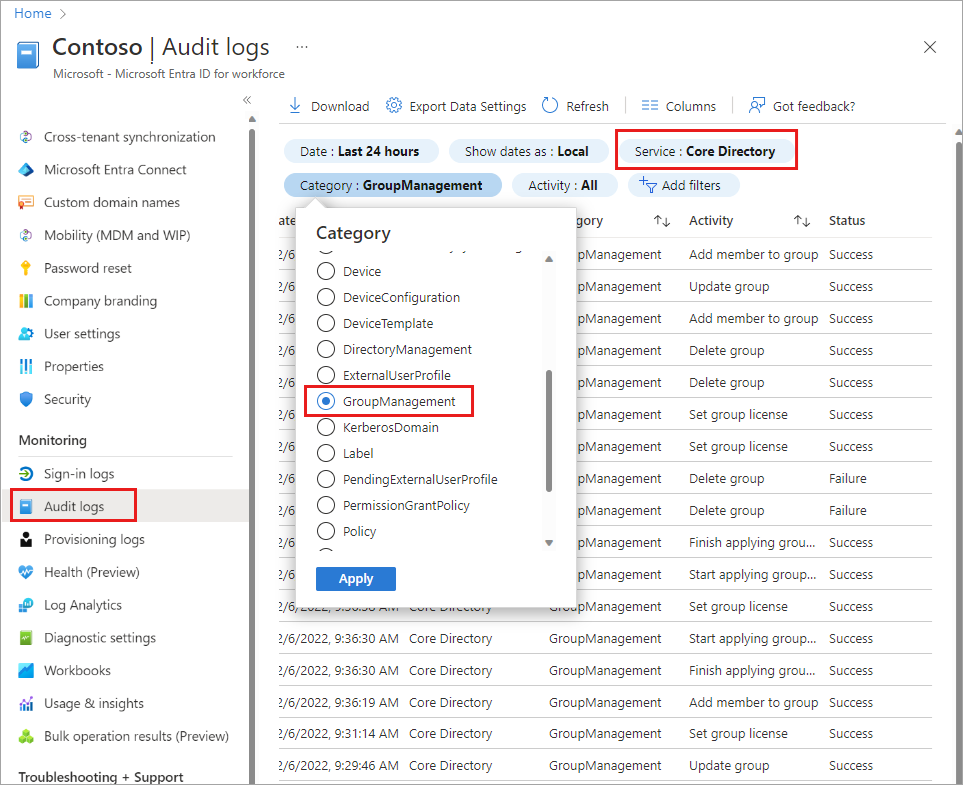
Dowiedz się, kto zmodyfikował licencję
- Aby wyświetlić dzienniki zmian licencji grupy, użyj następujących opcji filtru dziennika inspekcji:
- Usługa: katalog podstawowy
- Kategoria: GroupManagement
- Działanie: Ustawianie licencji grupy
- Wybierz wiersz w tabeli wynikowej, aby wyświetlić szczegóły.
- Wybierz kartę Zmodyfikowane właściwości , aby wyświetlić stare i nowe wartości umowy licencyjnej.
W poniższym przykładzie przedstawiono ustawienia filtru wymienione powyżej oraz filtr Docelowy ustawiony na wszystkie grupy rozpoczynające się od "EMS".
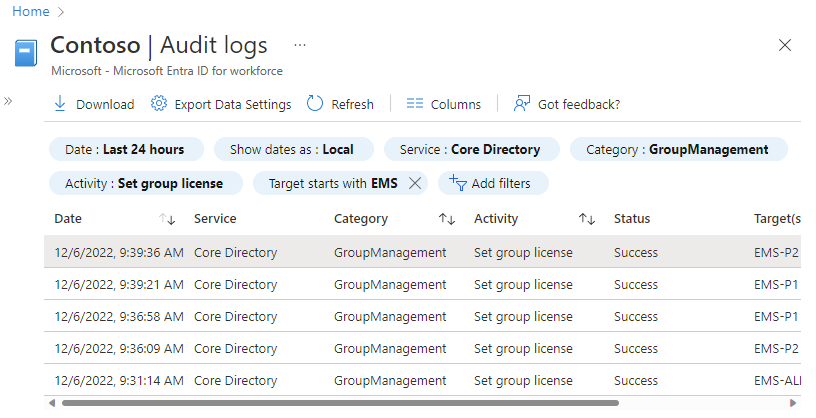
Aby wyświetlić zmiany licencji dla określonego użytkownika, użyj następujących filtrów:
- Usługa: katalog podstawowy
- Kategoria: UserManagement
- Działanie: Zmienianie licencji użytkownika
Dowiedz się, kiedy zmiany grupy rozpoczęły się i zakończyły przetwarzanie
Gdy licencja zmienia się w grupie, Microsoft Entra ID zaczyna stosować zmiany do wszystkich użytkowników, ale przetwarzanie może zająć trochę czasu.
- Aby zobaczyć, kiedy grupy zaczęły przetwarzać, użyj następujących filtrów:
- Usługa: katalog podstawowy
- Kategoria: GroupManagement
- Działanie: Rozpocznij stosowanie licencji opartej na grupach dla użytkowników
- Wybierz wiersz w tabeli wynikowej, aby wyświetlić szczegóły.
- Wybierz kartę Zmodyfikowane właściwości , aby wyświetlić zmiany licencji, które zostały odebrane do przetworzenia.
- Użyj tych szczegółów, jeśli wprowadzasz wiele zmian w grupie i nie masz pewności, która licencja została przetworzona.
- Aktorem operacji jest Microsoft Entra group-Based Licensing, które jest kontem systemowym używanym do dokonywania wszelkich zmian licencji grupowych.
Aby zobaczyć, kiedy grupy zakończyły przetwarzanie, zmień filtr Działania na Zakończ stosowanie licencji opartej na grupie dla użytkowników. W tym przypadku pole Zmodyfikowane właściwości zawiera podsumowanie wyników, co jest przydatne do szybkiego sprawdzenia, czy przetwarzanie spowodowało błędy. Przykładowe dane wyjściowe:
Modified Properties ... Name : Result Old Value : [] New Value : [Users successfully assigned licenses: 6, Users for whom license assignment failed: 0.];
Aby wyświetlić pełny dziennik dotyczący sposobu przetwarzania grupy, w tym wszystkich zmian użytkowników, dodaj następujące filtry:
- Element docelowy: nazwa grupy
- Zainicjowane przez (aktor): licencjonowanie oparte na grupach firmy Microsoft (z uwzględnieniem wielkości liter)
- Zakres dat (opcjonalnie): zakres niestandardowy, gdy znasz moment rozpoczęcia i zakończenia przetwarzania określonej grupy
Na tym zdjęciu pokazano proces zmiany licencjonowania od początku do końca.

Usuwanie grupy z przypisaną licencją
Nie można usunąć grupy z przypisaną aktywną licencją. Przyczyną jest zapobieganie niezamierzonemu usunięciu grupy używanej do przypisywania licencji. Z tego powodu należy najpierw usunąć wszystkie licencje z grupy, zanim będzie można je usunąć.
Podczas próby usunięcia grupy w portalu może zostać wyświetlone powiadomienie o błędzie w następujący sposób:

Przejdź do karty Licencje w grupie i sprawdź, czy istnieją przypisane licencje . Jeśli tak, usuń te licencje i spróbuj ponownie usunąć grupę.
Podczas próby usunięcia grupy za pomocą programu PowerShell lub interfejsu API programu Graph mogą wystąpić podobne błędy. Jeśli używasz grupy zsynchronizowanej ze środowiska lokalnego, program Microsoft Entra Connect może również zgłaszać błędy, jeśli nie można usunąć grupy w identyfikatorze Entra firmy Microsoft. We wszystkich takich przypadkach upewnij się, że istnieją jakieś licencje przypisane do grupy, i usuń je najpierw.
Ograniczenia i znane problemy
Jeśli używasz licencjonowania opartego na grupach, warto zapoznać się z poniższą listą ograniczeń i znanych problemów.
Licencjonowanie oparte na grupach obecnie nie obsługuje grup zawierających inne grupy (grupy zagnieżdżone). Jeśli zastosujesz licencję do grupy zagnieżdżonej, zostanie ona przypisana tylko do użytkowników będących bezpośrednimi członkami pierwszego poziomu grupy.
Tej funkcji można używać tylko z grupami zabezpieczeń i grupami platformy Microsoft 365, które mają zabezpieczeniaEnabled=TRUE.
Gdy licencje są przypisywane lub modyfikowane dla dużej grupy (na przykład 100 000 użytkowników), może to mieć wpływ na wydajność. W szczególności ilość zmian generowanych przez automatyzację firmy Microsoft Entra może negatywnie wpłynąć na wydajność synchronizacji katalogów między identyfikatorem Entra firmy Microsoft i systemami lokalnymi.
Jeśli używasz dynamicznych grup członkostwa do zarządzania członkostwem użytkowników, sprawdź, czy użytkownik jest częścią grupy, która jest niezbędna do przypisania licencji. Jeśli tak nie jest, sprawdź stan przetwarzania reguły członkostwa grupy dynamicznej.
W niektórych sytuacjach dużego obciążenia przetwarzanie zmian licencji dla grup lub zmian członkostwa w grupach z istniejącymi licencjami może zająć dużo czasu. Jeśli zauważysz, że wprowadzenie zmian zajmuje ponad 24 godziny dla grupy liczącej 60 tys. użytkowników lub mniej, zgłoś zgłoszenie do pomocy technicznej, abyśmy mogli to zbadać.
Następne kroki
Aby dowiedzieć się więcej na temat innych scenariuszy zarządzania licencjami w ramach programu licencjonowania opartego na grupach, zobacz:
- Co to jest licencjonowanie oparte na grupach w identyfikatorze Entra firmy Microsoft?
- Przypisywanie licencji do grupy w usłudze Microsoft Entra ID
- Identyfikowanie i rozwiązywanie problemów z licencją dla grupy w identyfikatorze Entra firmy Microsoft
- Jak migrować indywidualnych licencjonowanych użytkowników do licencjonowania opartego na grupach w identyfikatorze Entra firmy Microsoft
- Jak migrować użytkowników między licencjami produktów przy użyciu licencjonowania opartego na grupach w usłudze Microsoft Entra ID